Особенности, назначение и настройка режима «Не беспокоить».
Гаджеты часто отвлекают от важных вещей — нам приходят десятки сообщений из мессенджеров и социальных сетей. Чтобы не разрываться между работой и перепиской с друзьями, во всех смартфонах есть режим «Не беспокоить». Функция работает по принципу исключения: можно отключить все уведомления и запретить входящие вызовы. При заблокированном экране телефона их будет не видно, но после отключения этой опции система оповестит о пропущенных звонках и SMS.
На некоторых телефонах можно поставить ограничения на прием звонков от неизвестных контактов или занести человека в приоритетный список — в этом случае он сможет дозвониться или отправить сообщение, даже если активирован режим «Не беспокоить». Для этого нужно добавить «Приоритетные события» и в разделе «Вызовы» указать, кто находится в этом списке: только избранное, контакты (все, кто есть в телефонной книге) или люди из белого списка.
Иногда есть дополнительная опция «Повторные вызовы». Когда она включена, звук второго вызова от одного и того же абонента в течение 3 минут не будет выключен. То есть, если первый раз человек не дозвонился, то второй его вызов, например, через 20 секунд, «пройдет».
Режим Не Беспокоить на Samsung Galaxy A51 – как включить, зачем нужен и как настроить на Galaxy A51
Аналогичным образом можно отключить навязчивые уведомления от приложений. В настройках телефона нужно указать программы, которые будут игнорироваться во время режима «Не беспокоить». Как правило, люди добавляют в этот список мессенджеры и социальные сети, так как это главные внешние раздражители.

По умолчанию, будильник будет работать даже при активированном режиме «Не беспокоить». В настройках можно отключить эту опцию, но делать это не рекомендуется, так как есть вероятность проспать. Можно добавить в исключения «Мультимедиа» — это звук в играх, музыкальных проигрывателях и других приложениях. Если убрать этот раздел из списка исключений, звук в перечисленных приложениях будет отключен. На некоторых гаджетах можно настроить громкость уведомлений для входящих звонков, будильника и мультимедиа отдельно.
Удобно, что в актуальных версиях Android есть раздел с правилами — здесь можно установить расписание, когда опция «Не беспокоить» будет активироваться в автоматическом режиме. Для этого нужно выбрать дни — с понедельника по воскресенье, — а также установить время начала и окончания работы режима. Простой пример: в будние дни уведомления будут отключены с 09:00 до 18:00, а в выходные — с 22:00 до 9:00.
Правила нужны для точечной настройки данного режима. Одновременно можно добавить сразу несколько правил, например, оставить звуковые оповещения только для будильника, отключить мероприятия (напоминания о праздниках и других важных событиях).
Источник: androidlime.ru
Режим «Не беспокоить» на Samsung Galaxy A9 (2018) — Как выключить звуки уведомлений?
Режим «не беспокоить»
Привет, друзья. Сегодня у нас будет в чем-то банальная, но очень актуальная тема. Поговорим о режиме «не беспокоить». Я знаю, что многие из вас уже давно им пользуются или как минимум слышали о нём. Но «многие» – это не «все», так что если эта информация окажется полезной даже части читателей, то статья уже свою роль выполнит.
Я сейчас хожу с Huawei Mate 20 Pro, захотелось лично познакомиться с новинкой и, конечно же, посмотреть на камеру, поэтому и рассказывать буду именно на примере этого смартфона. Впрочем, этот режим работает примерно одинаково почти у всех.

Предыстория
В моей юности, когда смартфоны только появились, звонки и смски были дорогим удовольствием, а всяких мессенджеров еще не было. Поэтому особого смысла выключать смартфон или включать беззвучный режим не было. Никто не будет вам просто так писать или звонить ночью. И на первых трех телефонах я особо и не беспокоился на этот счёт.
В 2008 году я пошёл в институт, у меня тогда был старенький слайдер от одного известного бренда. У нас было по четыре пары каждый день, и, приходя домой, я мог позволить себе пару часов сна, просто чтобы подзарядиться силами. Думаю, все вы знаете, каким сладким бывает дневной сон и как неприятно, когда его прерывают.
И стабильно два-три раза в месяц мне звонил друг из института именно во время этого «тихого часа», просто чтобы узнать, как дела. Примерно в то же время начали появляться всякие рекламные рассылки, которые порой приходили в довольно странное время суток. В какой-то момент я на всё это плюнул и просто включал режим «В самолёте» перед дневным и вечерним сном.
Когда я начал работать в Mobile-Review, у меня появилась потребность всегда оставаться на связи с коллегами в любое время. При этом ситуации бывают разные, что-то срочное может случиться ночью, и тогда уж лучше разбудить человека, устранить форс-мажор и спать спокойно. Включать режим «В самолете» уже не вариант, но и оставлять включенными уведомления тоже не хочется. К счастью, к тому времени у производителей уже появился режим «Не беспокоить», давайте посмотрим, как он работает в EMUI.
Не беспокоить
Итак, продолжаем мою историю. Мне, с одной стороны, было важно, чтобы до меня в любое время могли дозвониться коллеги, а также друзья и близкие, а с другой — я не хотел бы, чтобы меня будило очередное выгодное предложение по кредиту от банка. И режим «Не беспокоить» идеально подходил для этого.
Перед активацией его нужно настроить. Заходим в раздел настроек «Звуки» выбираем «Не беспокоить» и задаем нужные вам правила. Например, я включаю режим вручную, после его активации все звуки и уведомления отключаются, однако до меня могут дозвониться коллеги и близкие люди, находящиеся в избранном списке. Но это мой сценарий, вы можете сделать так, чтобы через «Не беспокоить» до вас могли дозвониться все контакты, любые люди (тогда не будут работать только уведомления) или вообще никто.
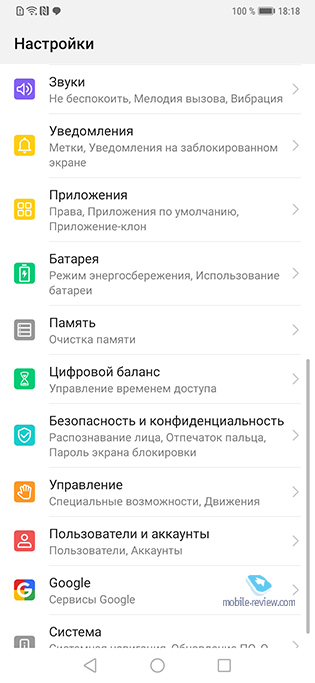
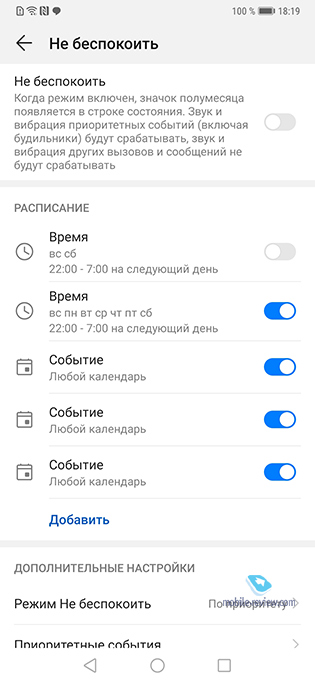
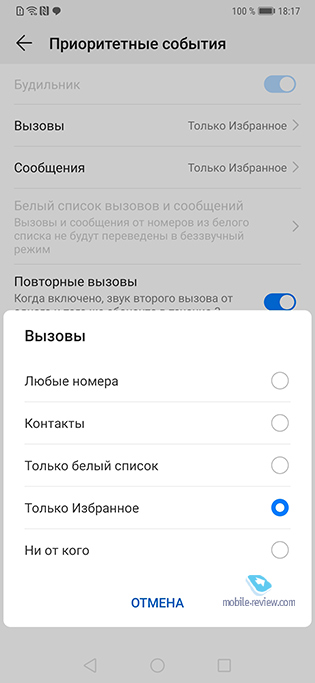

Также для людей с постоянным временным графиком отлично подойдет включение режима «Не беспокоить» по расписанию. Например, у вас рабочий день с 10 до 18, вы встаете в 8 утра, а ложитесь в полночь. Можно настроить активацию режима в полночь, а выключение — в 8 утра. Интересный факт, вне зависимости от настроек будильник всегда будет работать через «Не беспокоить».
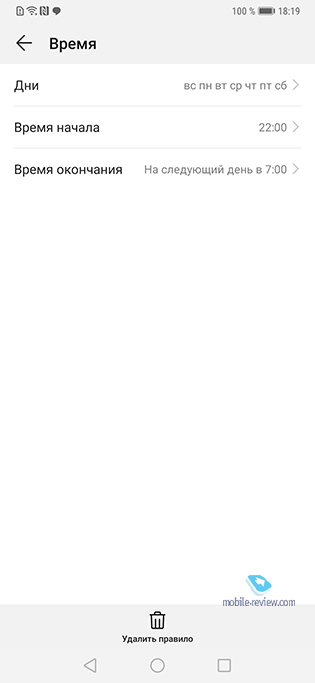
Из дополнительных возможностей я выделю разрешение не только на звонки, но и на смски от белого списка или избранного, а также активацию или отключение режима во время определенных событий в календаре.
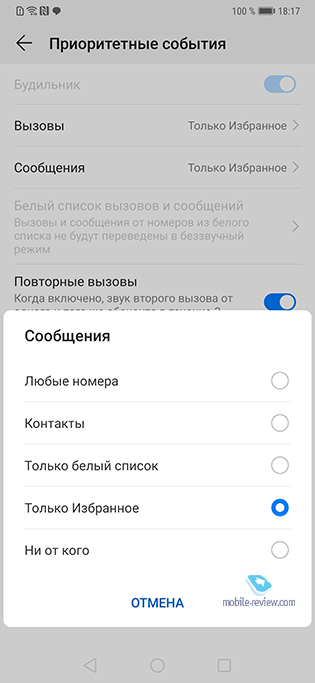
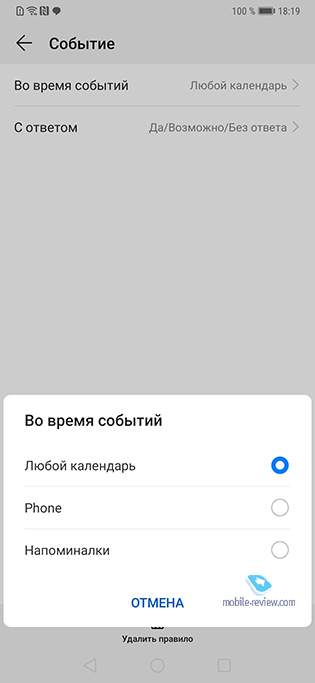
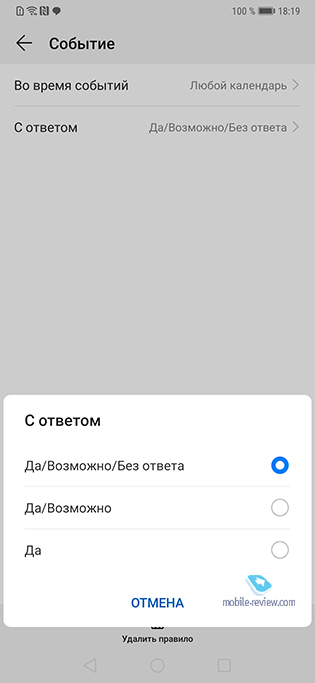
Если вам не подходит включение режима по расписанию, то его всегда можно активировать вручную: опускаем шторку уведомлений и жмем на значок с полумесяцем.
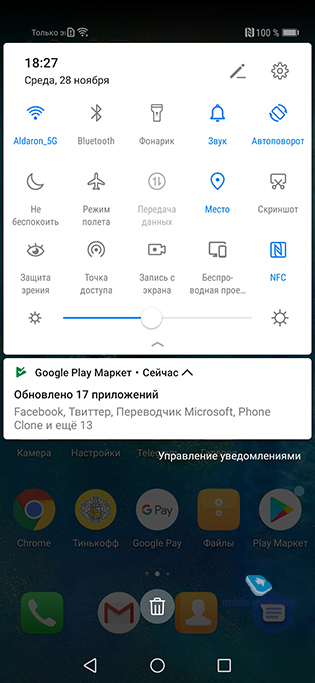
Что делать, если вы не можете дозвониться через «Не беспокоить»?
Допустим, вы не в «белом списке» у человека с включенным режимом «Не беспокоить», но вам очень нужно до него дозвониться. В этом случае я рекомендую сделать ему два звонка подряд. Второй делайте сразу после первого, и это может сработать. Почему?
Потому что в настройках есть пункт «Пропускать второй звонок в течение трех минут», лично у меня он всегда включен, поэтому если мне кто-то очень хочет дозвониться, то у него это получается. Но иногда я вижу по несколько пропущенных вызовов с интервалом в полчаса, то есть видно, что человеку надо было поговорить со мной, но он не знал про эту фишку. Особенно не везет курьерам, они звонят только один раз, потом думают, что что-то не так с городским телефоном, и перезванивают с другого.
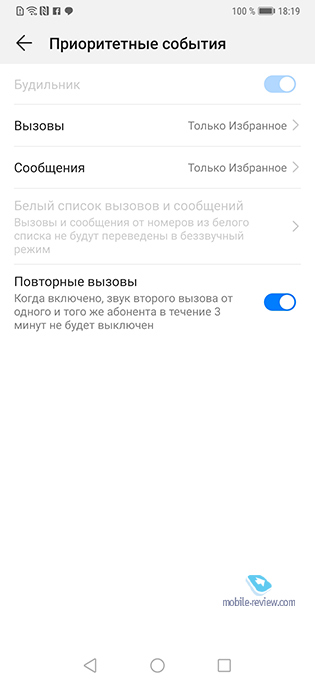
Почему это важно?
В этом году все крупные компании поднимают вопрос «цифрового здоровья». Обычно, говоря об этом, имеют в виду время, которое мы проводим за смартфоном, но побочным фактом является и «синдром пропущенного уведомления». Человек поднимает телефон слишком часто, проверяя, не пришло ли что-то новенькое.
В ожидании чего-то важного люди не выключают смартфоны ночью, в итоге могут получить по несколько бесполезных смсок или писем ночью и толком не выспаться. Есть и другая крайность. Человек полностью выключает телефон, и до него вообще никак не достучаться, что тоже не очень хорошо. Режим «Не беспокоить» является отличным компромиссом между этими двумя крайностями, так что настоятельно рекомендую вам попробовать его, если еще не пробовали.
Источник: mobile-review.com
Как настроить режим «Не беспокоить» на телефонах Samsung Galaxy

Мистер Микла / Shutterstock.com
Нет причин позволять надоедливым уведомлениям Android действовать на ваши последние нервы. Настройте режим «Не беспокоить» и автоматически отключайте раздражающие уведомления, когда они вам не нужны. Вот как это сделать на вашем Samsung Galaxy.
Режим «Не беспокоить» есть на всех устройствах Android, но его сложно настроить. Хорошая новость в том, что вам нужно настроить его только один раз. После этого он просто сделает всю работу за вас. Давайте начнем.
Как настроить режим «Не беспокоить»
Программы для Windows, мобильные приложения, игры — ВСЁ БЕСПЛАТНО, в нашем закрытом телеграмм канале — Подписывайтесь:)
Сначала проведите пальцем вниз от верхнего края экрана и коснитесь значка шестеренки, чтобы открыть меню настроек.

Перейдите в Уведомления> Не беспокоить.

Нажмите «Звонки», а затем выберите один из следующих вариантов из списка. Это тот, кто сможет звонить на ваш телефон во время режима «Не беспокоить».
- Только избранные контакты: все, кого вы сохранили в качестве избранного контакта.
- Только контакты: все, кто сохранен в ваших контактах.
- Все: все, кто звонит на ваш телефон.
- Нет: все вызовы будут отключены в режиме «Не беспокоить».
Примечание. Избранные контакты можно настроить в приложении «Контакты» на телефоне Galaxy.

Затем включите переключатель «Повторять звонки», если вы хотите, чтобы любой человек мог дозвониться, когда он звонит во второй раз в течение 15 минут. Когда закончите, нажмите стрелку назад.

Теперь мы сделаем то же самое для обмена текстовыми сообщениями. Нажмите «Сообщения», и вы получите те же параметры, которые были доступны в разделе «Звонки».

Последнее, что нужно настроить в разделе «Люди», — это «Беседы». Начиная с Android 11, вы можете выделять определенные разговоры в приложениях для обмена сообщениями. В контексте режима «Не беспокоить», возможно, вы не хотите получать уведомления, если друг встречает вас в Facebook Messenger, но вы хотите знать, отправляют ли они вам срочное SMS-сообщение.
Опции в «Беседах» следующие. Вы можете нажать на значок шестеренки рядом с параметрами, чтобы настроить, какие разговоры будут включены.
- Все разговоры: любой разговор, который вы переместили в раздел уведомлений.
- Приоритетные разговоры: разговоры, отмеченные вами как «Приоритетные».
- Нет: игнорировать разговоры.

Теперь, когда мы настроили вызовы и сообщения, мы можем настроить, какие другие уведомления разрешены в режиме «Не беспокоить». Вернитесь к предыдущему экрану и выберите «Сигналы и звуки».

Вы увидите список типов уведомлений с переключателями рядом с ними. Выберите те, которые вы хотите видеть в режиме «Не беспокоить».

Вернемся к предыдущему экрану, и последним разделом будет «Приложения». Это показывает, какие приложения смогут предупреждать вас в режиме «Не беспокоить».

Нажмите «Добавить приложения» и выберите из списка любые приложения, которым вы хотите разрешить отправлять вам уведомления в режиме «Не беспокоить».

Когда вы выберете приложение, вы попадете на страницу со всеми различными типами уведомлений, которые могут исходить от него. Установите переключатель в положение, которое вы хотите разрешить в режиме «Не беспокоить».

Затем выберите «Скрыть уведомления». Это определит, как будут выглядеть и звучать уведомления, заблокированные в режиме «Не беспокоить».

Отсюда у вас будет несколько вариантов управления поведением уведомлений в режиме «Не беспокоить». Включите все, что хотите.

Наконец, мы можем настроить расписание для режима «Не беспокоить». В разделе «Расписание» выберите «Добавить расписание».

Сначала дайте расписанию имя вверху и выберите дни, когда вы хотите, чтобы оно запускалось.

Затем выберите «Время начала» и «Время окончания».

Теперь вы можете нажать «Сохранить», чтобы закончить.

Ваши расписания будут перечислены на экране настроек режима «Не беспокоить», и вы можете включать и выключать их по мере необходимости.

Как включить режим «Не беспокоить» в любое время
В предыдущем разделе мы настроили поведение «Не беспокоить» и создали несколько расписаний. Если вы хотите включить режим «Не беспокоить» в любое время независимо от расписания, вы также можете это сделать.
Самый простой способ сделать это — переключить быстрые настройки. Дважды проведите вниз от верхнего края экрана и найдите переключатель «Не беспокоить». Возможно, вам придется провести вправо, чтобы увидеть переключатель.

Кроме того, вы можете перейти в «Настройки»> «Уведомления»> «Не беспокоить» и включить «Не беспокоить». У вас также есть возможность выбрать продолжительность.
Источник: cpab.ru